목차
벡터 파일을 저장하면 본인이나 다른 사람이 원본 벡터를 편집할 수 있습니다. 여러분 중 일부는 처음에는 그래픽과 벡터를 혼동했습니다. 명확히 하자면 png 형식의 그래픽 벡터는 벡터 파일이 아닙니다.
"벡터"라는 단어는 로고나 아이콘과 같은 벡터 그래픽으로도 볼 수 있기 때문에 가끔 까다롭게 들릴 수 있습니다. . 이 경우 png 이미지가 될 수 있지만 원본 이미지를 편집할 수는 없습니다. 이미지 추적을 사용하여 png를 편집할 수 있지만 내가 말하는 내용을 알고 있습니다.
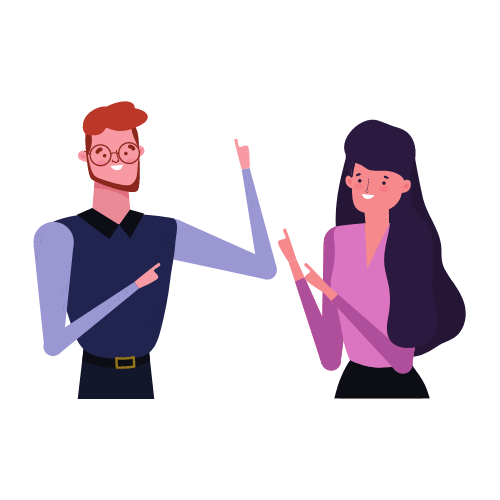
이것은 벡터 그래픽입니다.
오늘은 앵커 포인트, 색상 등을 편집할 수 있는 실제 벡터 파일에 대해 이야기하고 있습니다. Adobe Illustrator 파일을 ai, eps, pdf 또는 SVG와 같은 벡터 파일로 저장하기 위해 선택할 수 있는 여러 형식.
아래 단계에 따라 Illustrator 파일을 벡터로 저장하십시오.
참고: 모든 스크린샷은 Adobe Illustrator CC 2022 Mac 버전에서 가져왔습니다. Windows 또는 다른 버전은 다르게 보일 수 있습니다.
1단계: 오버헤드 메뉴로 이동하여 파일 > 다른 이름으로 저장 을 클릭합니다. 이 경우 컴퓨터에만 벡터 형식 파일을 저장할 수 있으므로 Creative Cloud 대신 컴퓨터에 저장하도록 선택하십시오.
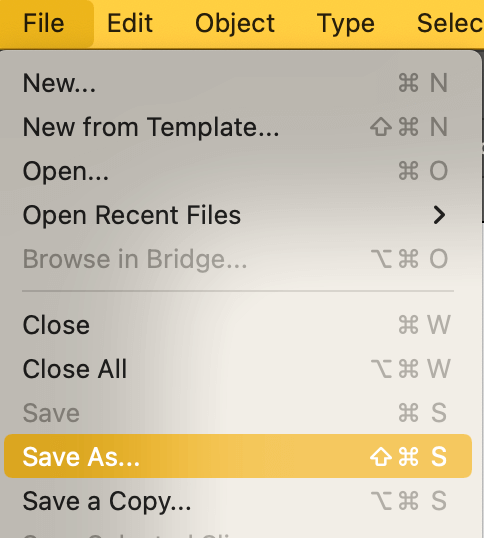
2단계: 아직 이름을 지정하지 않은 경우 파일 이름을 지정하고 컴퓨터에서 파일을 저장할 위치를 선택한 다음 형식을 선택합니다.
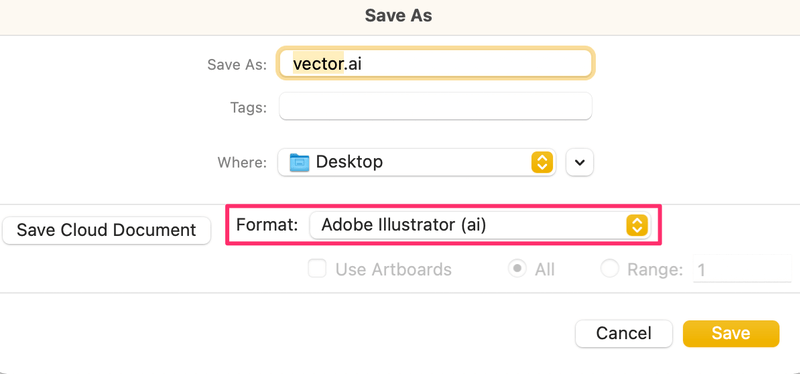
보시는 바와 같이선택할 수 있는 여러 형식. 예를 들어 Adobe Illustrator(ai) 를 선택해 보겠습니다.
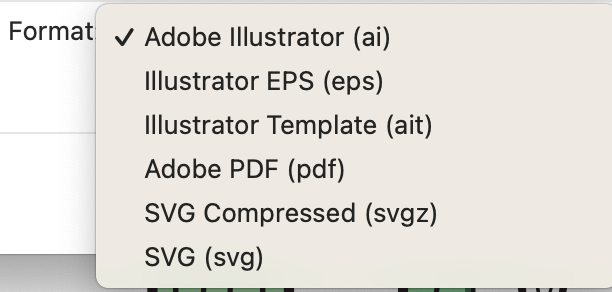
3단계: 파일 옵션을 선택하고 확인 을 클릭합니다.
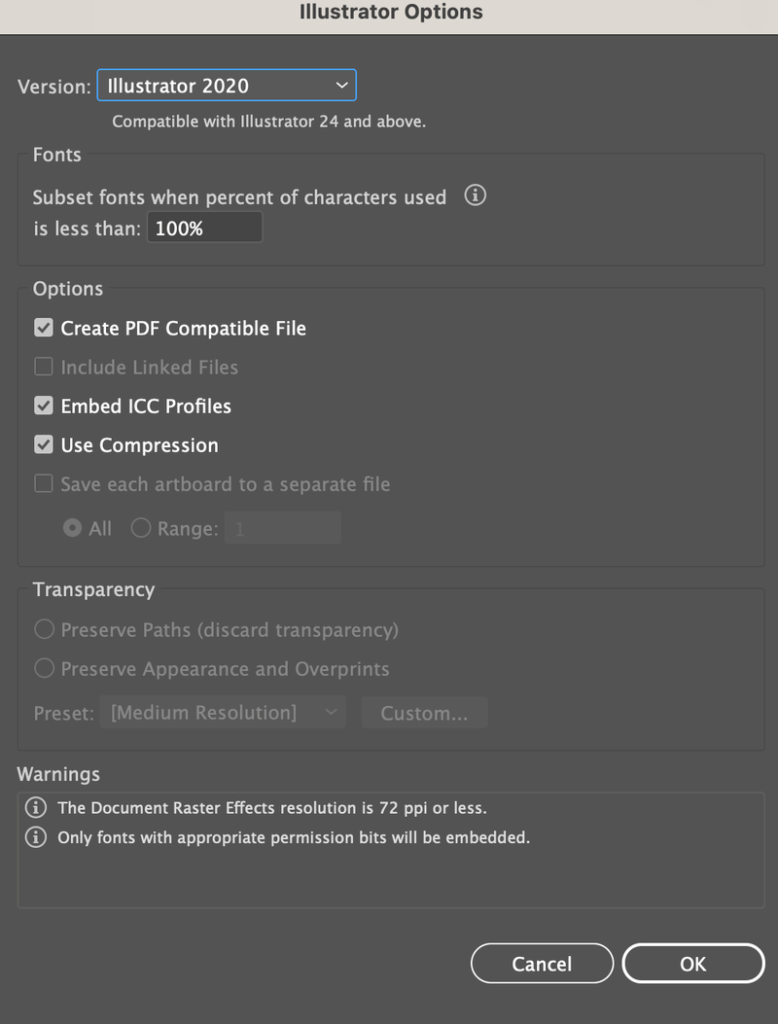
벡터 파일(ai)은 바탕 화면이나 저장하도록 선택한 모든 위치에 표시됩니다.

파일 옵션 부분을 제외하고는 다른 형식도 거의 동일하게 작동합니다. 다를 수 있습니다. 예를 들어 SVG로 저장하면 다음 옵션이 표시됩니다.
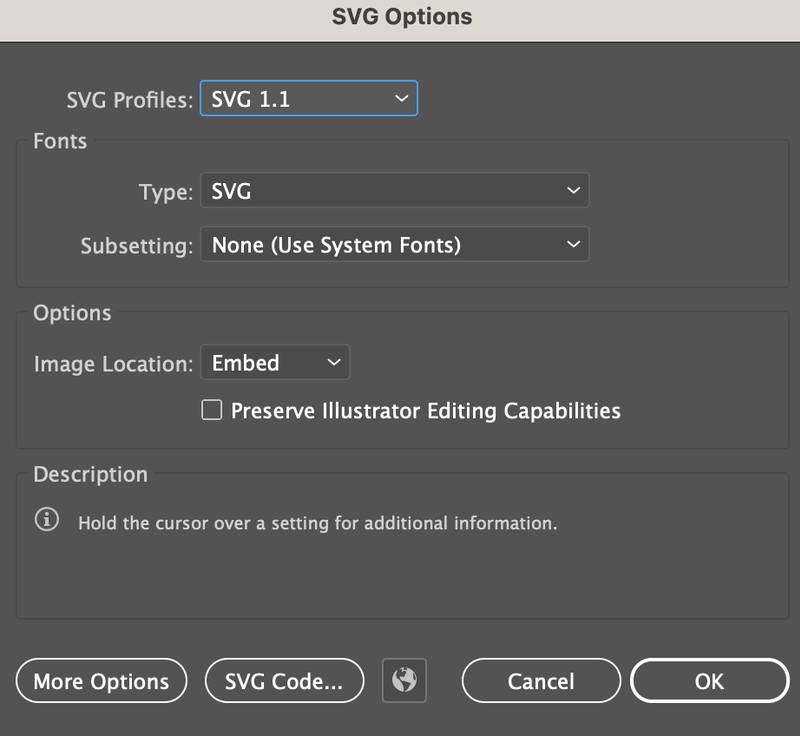
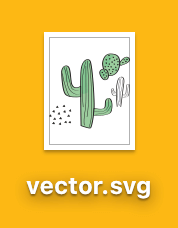
파일을 열면 Adobe Illustrator에서 파일을 열 파일 형식을 선택할 수 있는 몇 가지 옵션을 제공합니다.
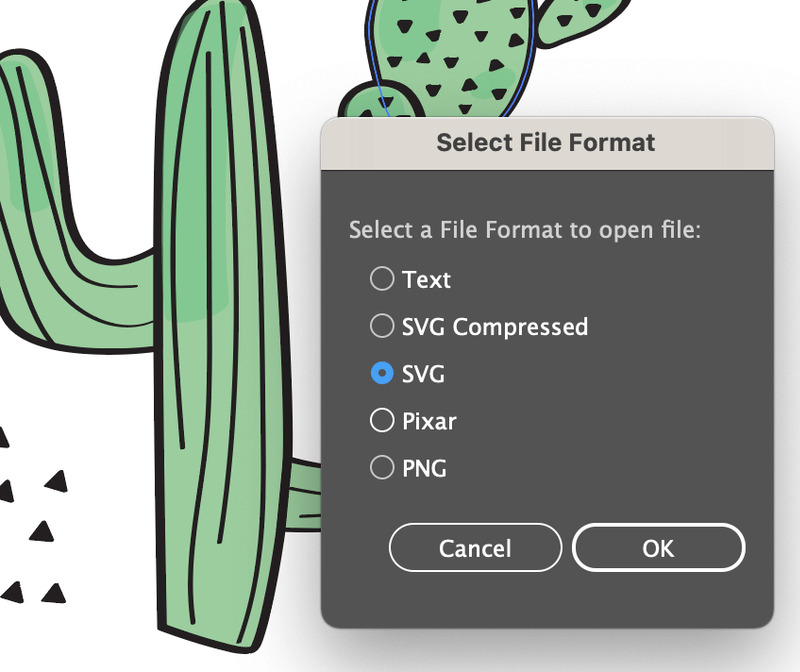
SVG 를 선택하면 원본 벡터 파일을 편집할 수 있습니다.
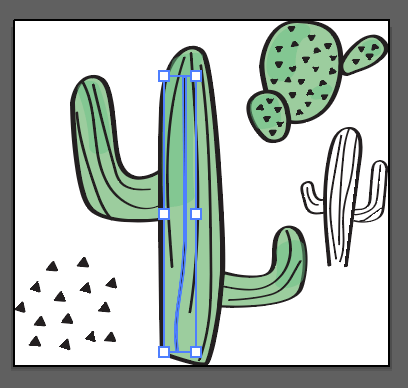
Illustrator 파일을 eps로 저장하도록 선택하면 Adobe Illustrator를 여는 대신 PDF 파일로 열리는 경우가 있습니다. 별거 아니야. eps 파일을 마우스 오른쪽 버튼으로 클릭하고 버전의 연결 프로그램 Adobe Illustrator를 선택할 수 있습니다.
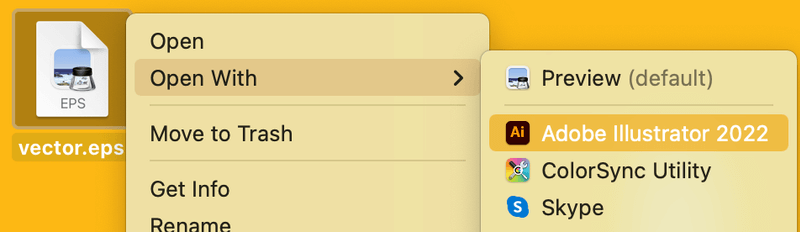
끝내기
ai, SVG, eps 및 pdf 형식을 선택하면 Adobe Illustrator 파일을 벡터로 저장할 수 있습니다. 다시 말하지만 png 형식은 png에서 직접 편집할 수 없기 때문에 벡터 파일이 아닙니다. 벡터 파일은 편집 가능합니다. 🙂

